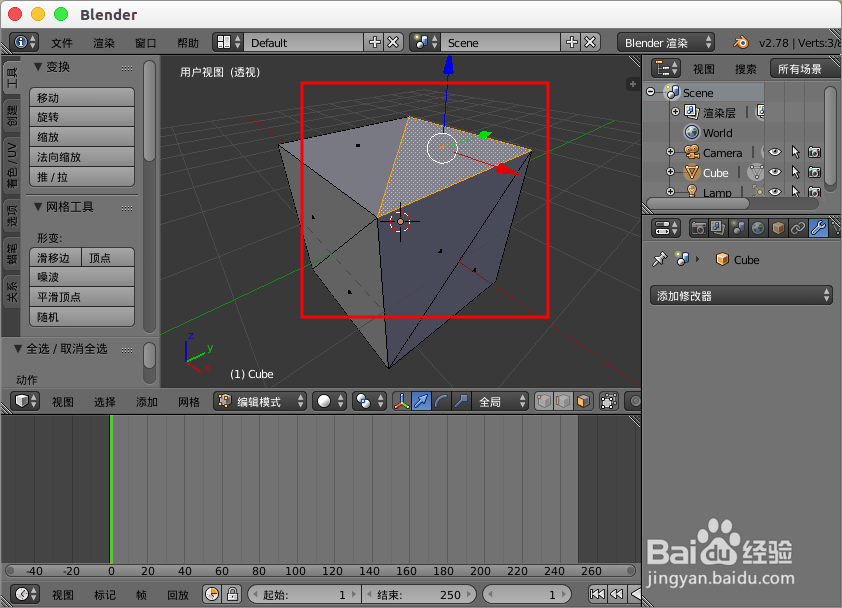blender编辑模型的时候会用到把整个模型网格,或者部分选中的网格转换成三角形的情况,这时候我们可以通过三角形修改器,或者面的相关操作进行修改。

修改模型部分网格
1、打开blender创建一个立方体。
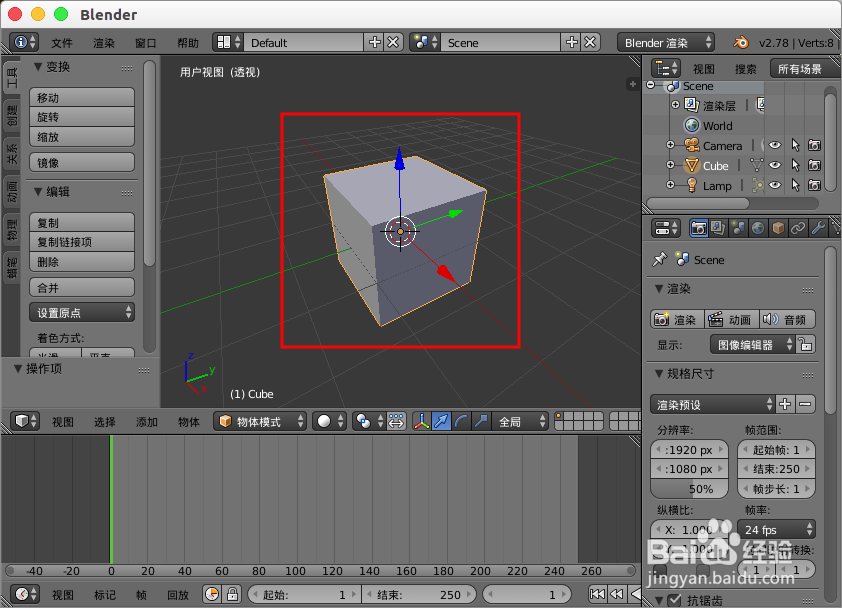
2、进入编辑模式,我们选择要修改为三角形的部分网格面。
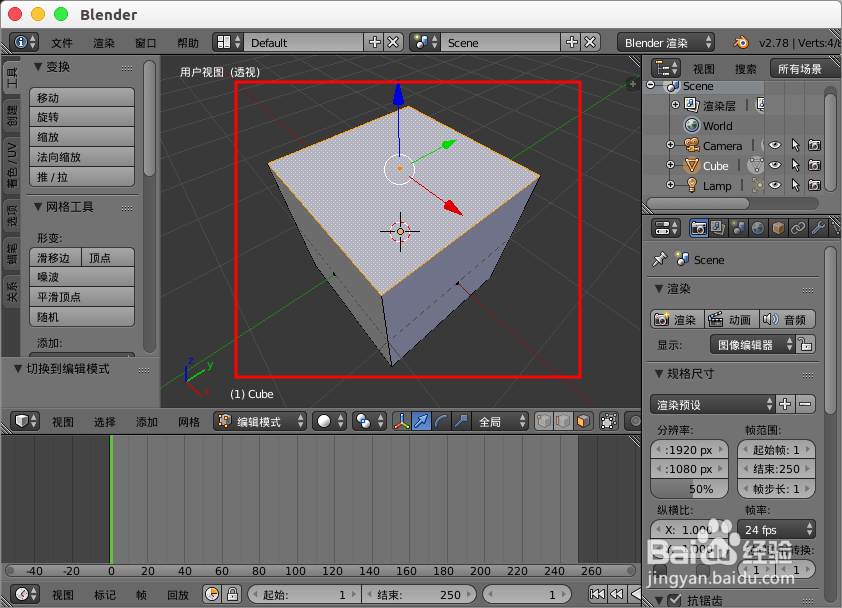
3、接着“ctrl+t”(面三角形)键就可以把选中的矩形变成两个三角形了。
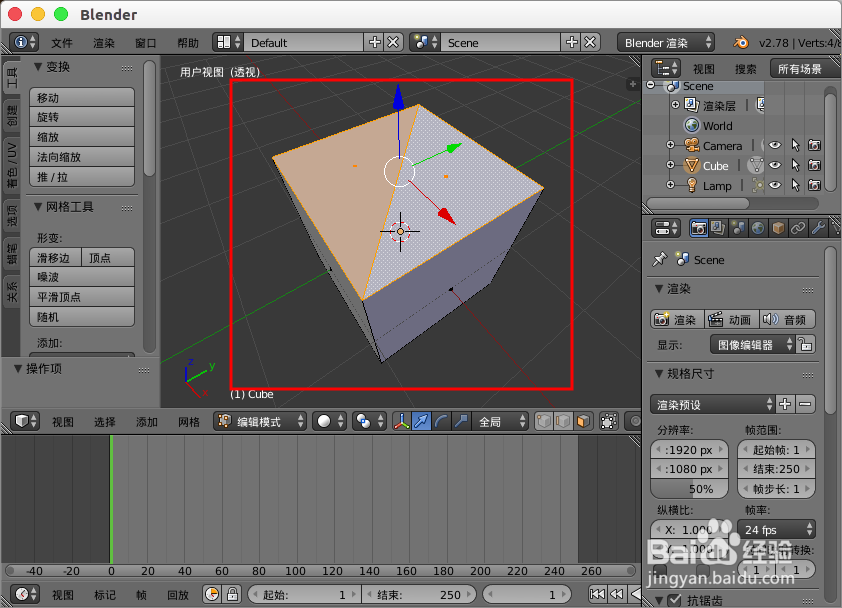
4、我们再创建一个圆柱体。
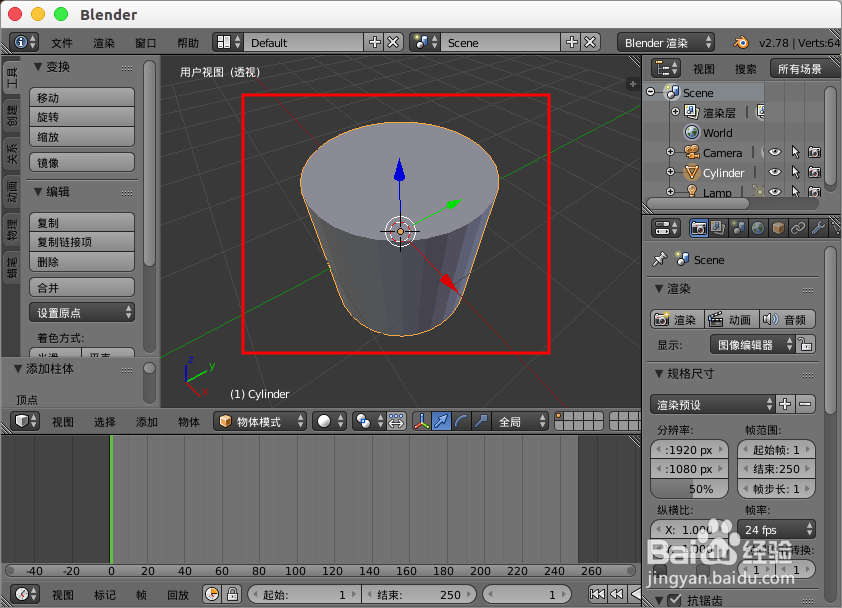
5、进入编辑模式,选择圆柱的顶面。
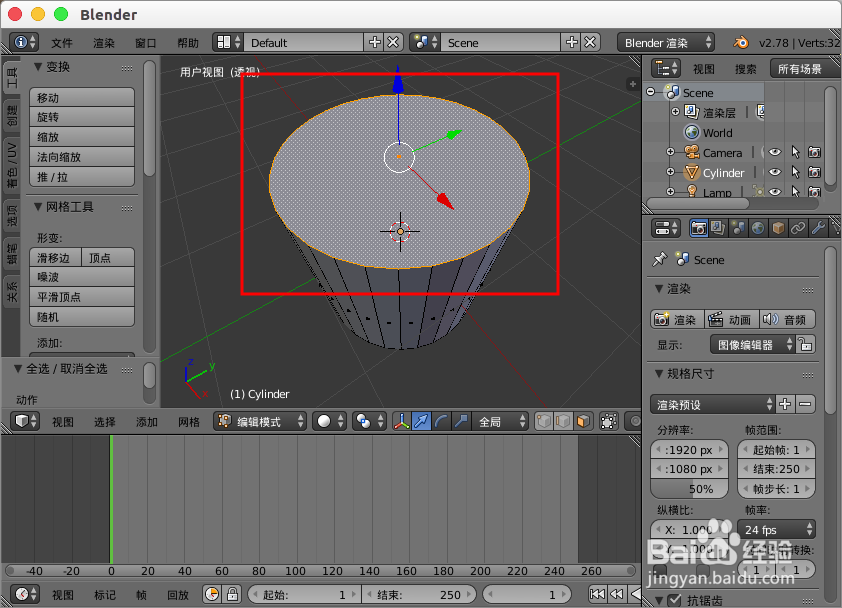
6、接着我们同样ctrl+t会发现这样生成的三角形很不均匀。
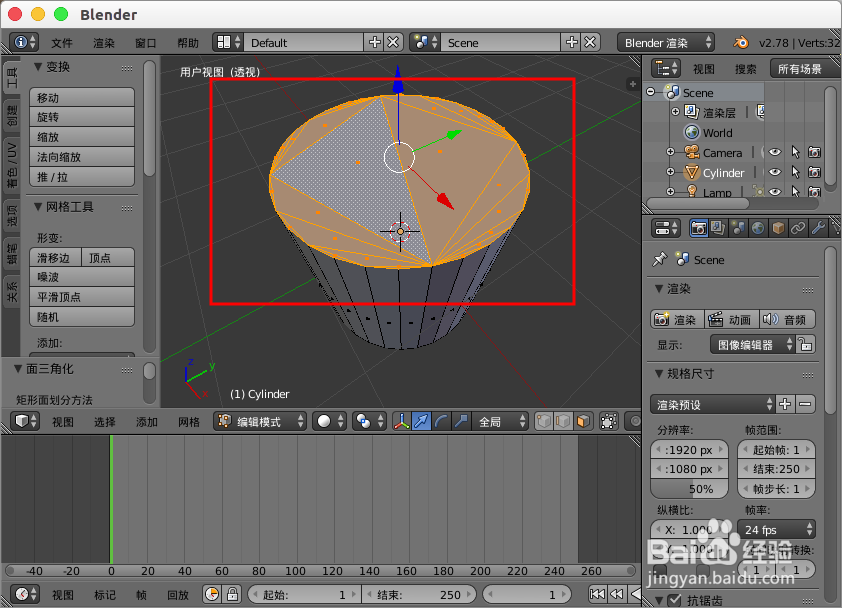
7、其实我们可以使用“alt+p”(尖分面)按键,这样就可以了。
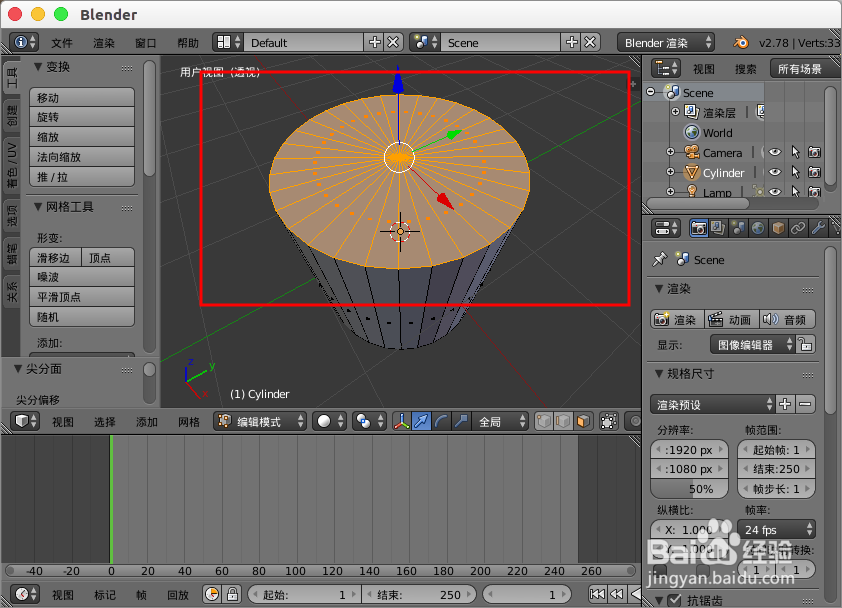
修改整个模型网格
1、blender创建一个立方体模型,添加“三角形”修改器。
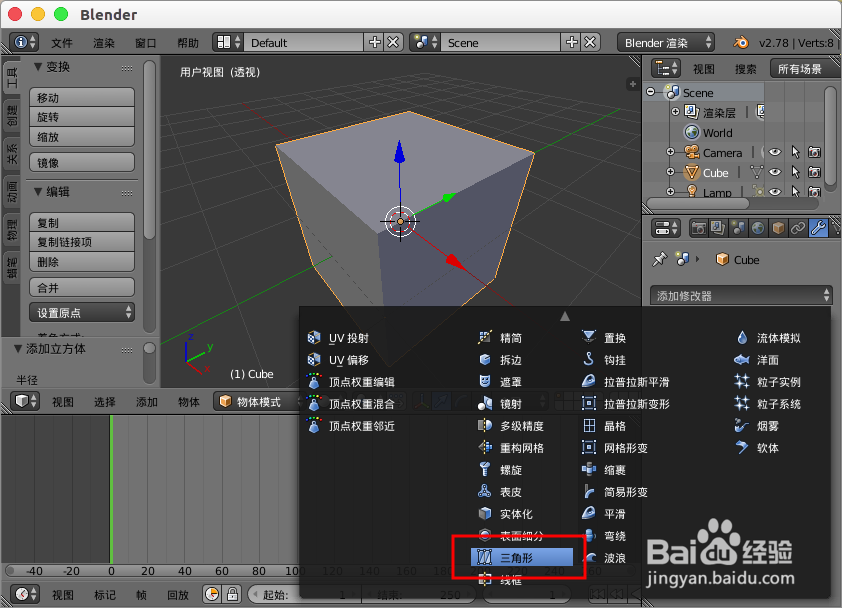
2、我们会发现立方体的面都变三角形网格了。
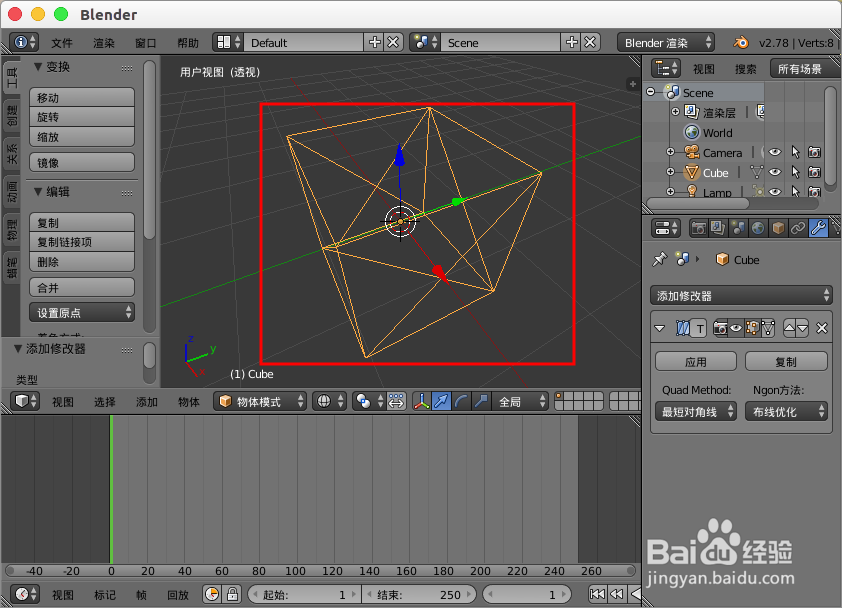
3、进入编辑模式就可以模型的每个三角形面进行编辑了。